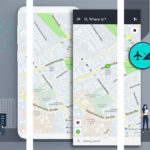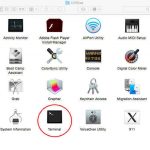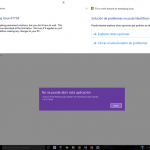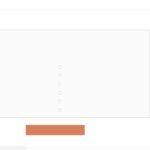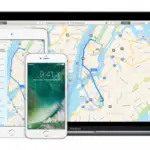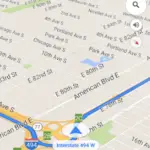Tabla de contenidos
Spotlight Search en tu iPhone o iPad te permite buscar en tu iPhone, en la web, en el App Store y en Mapas las cosas que estás buscando. Si has actualizado tu iPhone recientemente, es posible que notes que la Búsqueda Spotlight tiene problemas para encontrar contenido en tu dispositivo iOS.
Cuando haces una búsqueda en Spotlight, tu iPhone o iPad revisa todos los datos indexados para encontrar lo que has buscado. A veces la búsqueda en Spotlight no encuentra lo que estás buscando y en su lugar, no devuelve ningún resultado.
Cómo usar la búsqueda de focos
1. Deslícese hacia abajo desde su pantalla de inicio.
2. Toca el campo de búsqueda .
3. Introduce lo que estás buscando. A medida que escribas, la búsqueda actualizará los resultados en tiempo real. Para ver más resultados, toca Mostrar más.
4. Toca un resultado de búsqueda para abrirlo.
La búsqueda de la razón no funciona
La principal razón por la que la función de búsqueda no funciona en tu iPhone o iPad es porque hay un error en tu sistema operativo que impide que la función de búsqueda devuelva ningún resultado cuando haces una búsqueda. Tu sistema operativo necesita ser reparado por cualquier error para poder solucionar el problema.
1. Desactivar la búsqueda
Lo primero que tienes que hacer es volver a activar la función de búsqueda. Al deshabilitar la función de búsqueda, puede que arregle cualquier error de la función de búsqueda que impida que funcione. Un error es un fallo en el sistema operativo que causa resultados inesperados. En este caso, la función de búsqueda no puede mostrarle resultados cuando realiza una búsqueda.
Para desactivar la búsqueda:
1. Ir a Ajustes .
2. Haga clic en General .
3. Haz clic en Búsqueda de focos .
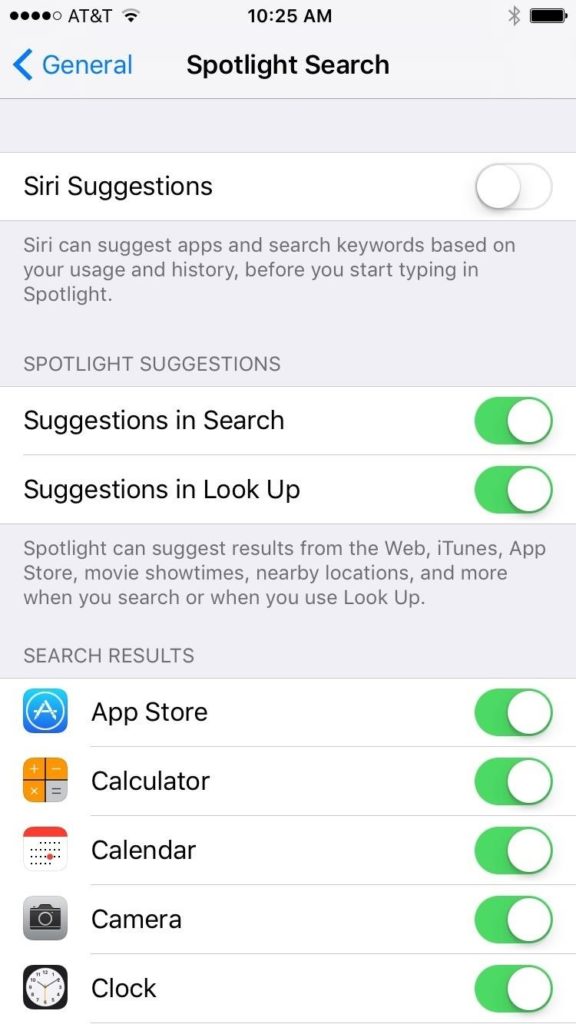
4. Apaga todo.
5. Reinicie su iPhone o iPad.
6. Vuelve a poner todo en marcha. Una vez que lo hayas hecho, comprueba si puedes obtener resultados cuando hagas una búsqueda.
2. Actualice su dispositivo iOS
Si hay un problema en tu dispositivo iOS que esté causando problemas con la Búsqueda, entonces tendrás que solucionar el problema del dispositivo por cualquier error. La mejor manera de solucionar los problemas de tu dispositivo es actualizar el sistema operativo. La razón principal por la que se publican las actualizaciones es para corregir los errores, como puedes ver en la descripción.
Para actualizar su dispositivo iOS:
1. Ir a Ajustes .
2. Haga clic en General .
3. Haga clic en Actualización de software .
4. Haz clic en Instalar . Una vez que hayas instalado las nuevas actualizaciones, podrás comprobar si la función de búsqueda de Spotlight devuelve algún resultado al realizar una búsqueda.
3. Force Restart iOS Device
Si todavía tienes problemas con la función de búsqueda, entonces forzar el reinicio de tu iPhone o iPad podría ayudar a solucionar el problema.
Si tu dispositivo iOS tiene un problema de software que impide que la función traiga resultados en tiempo real cuando realizas una búsqueda, entonces el reinicio forzado de tu dispositivo puede refrescar el sistema operativo y eliminar el error.
Si tienes un iPhone 7 o superior:
- Mantén pulsada la tecla dormir/vigilar y la tecla bajar el volumen .
- Espera a que aparezca el logotipo de Apple
Si tienes un iPhone X o 8:
- Presione rápidamente el botón de subir el volumen .
- Presione rápidamente el botón para bajar el volumen .
- Mantén pulsado el botón de encendido hasta que veas el logotipo de Apple.
Para forzar el reinicio de tu iPad:
- Mantenga pulsados el botón de inicio y el botón de encendido.
- Mantén ambos botones pulsados hasta que aparezca el logotipo de Apple.
- Suelta los botones.
- Espera a que tu iPad se reinicie.